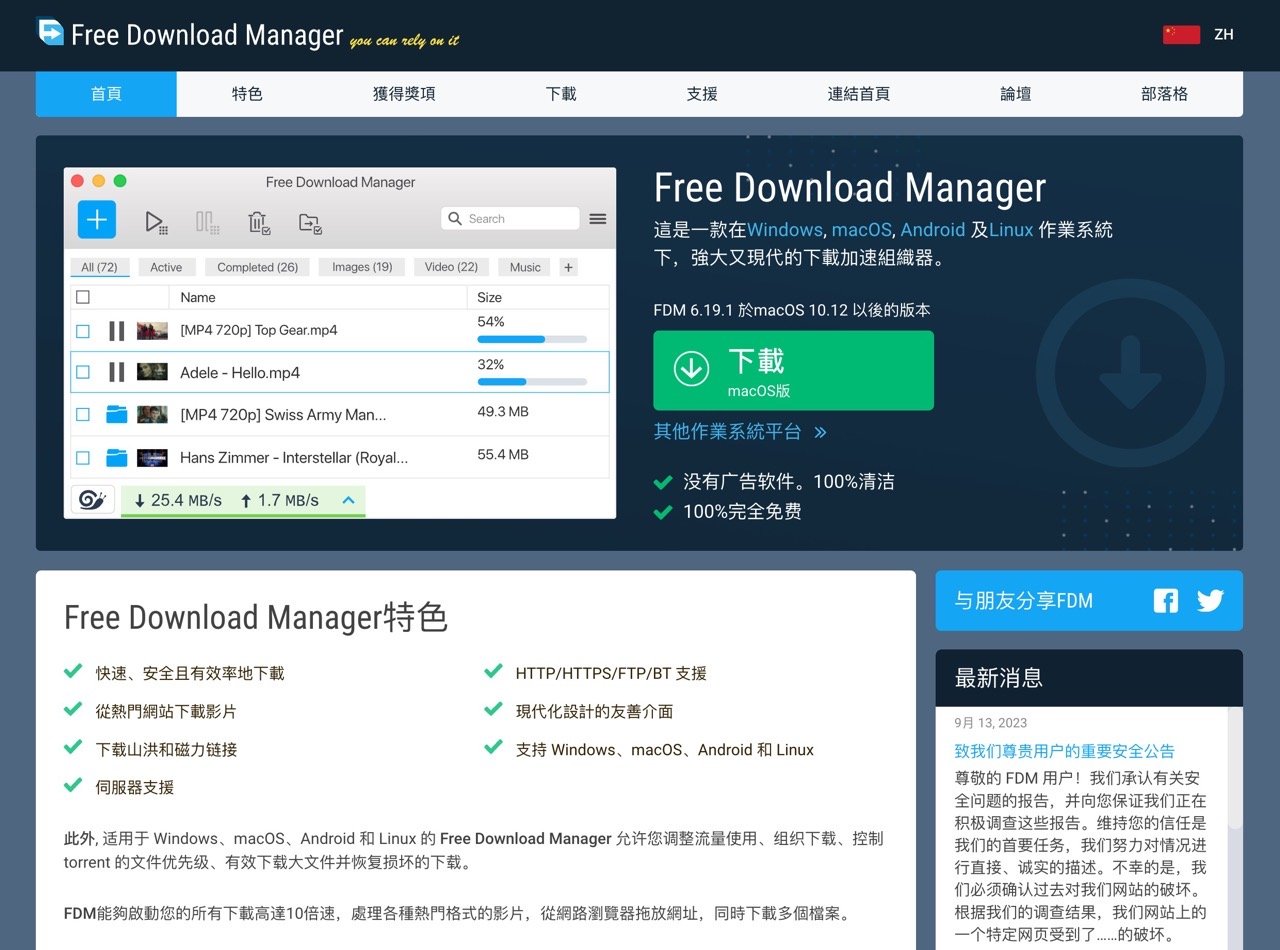
Free Download Manager(FDM)是一款相當知名的跨平台免費下載管理工具,或許你會問:下載檔案不就直接在瀏覽器就能做到嗎?一般來說瀏覽器內建的下載功能比較陽春,無法做到加速、續傳或是限制速度等設定,利用專業的下載軟體將檔案切割成數個區塊同時下載,以達到最大化下載速度的目的,也更節省時間。若是一次需要同時下載很多檔案,下載軟體也能夠調整不同檔案的優先順序,調整頻寬避免佔用過多頻寬而影響到正常使用。
Free Download Manager 支援 Windows、macOS、Android 和 Linux 作業系統,內建繁體中文在內等多國語言介面,依照官網說明 FDM 沒有廣告、100% 乾淨而且完全免費!除了操作介面看起來很現代化、操作上很友善,還可整合瀏覽器擴充功能(Google Chrome、Mozila Firefox),將瀏覽器下載任務直接加入 FDM 進行後續下載。
透過 FDM 下載能夠獲得更快的下載速度,它會將檔案切分成數個小檔案進行多線程下載,支援 HTTP/HTTPS/FTP/BT 和磁力連接等協定,還有回復續傳下載功能,當下載中斷時不用重新開始,可從上次儲存的地方接續下載。
當然更重要的是 FDM 下載管理器能夠調整頻寬使用,讓你可以一邊下載檔案、一邊瀏覽網頁不會受到速度影響,也有排程功能讓使用者在設定的時間開始、暫停下載或是進行其他操作,從 FDM 特色說明還提到可以使用 Android 裝置在遠端遙控 PC、Mac 電腦建立新的下載任務,不過我沒有試過,有興趣的朋友可以研究看看。
Free Download Manager
https://www.freedownloadmanager.org/zh/
安裝和使用教學
STEP 1
開啟 Free Download Manager 官方網站後點選上方「下載」進入下載頁面,就能找到 Windows、macOS、Linux 和 Android 版本對應的下載鏈結,Windows 版本有 32、64 位元或是從 Microsoft 應用程式商店下載的版本,除此之外在下載頁面還能找到官方的瀏覽器擴充功能、舊版本或是精簡版。
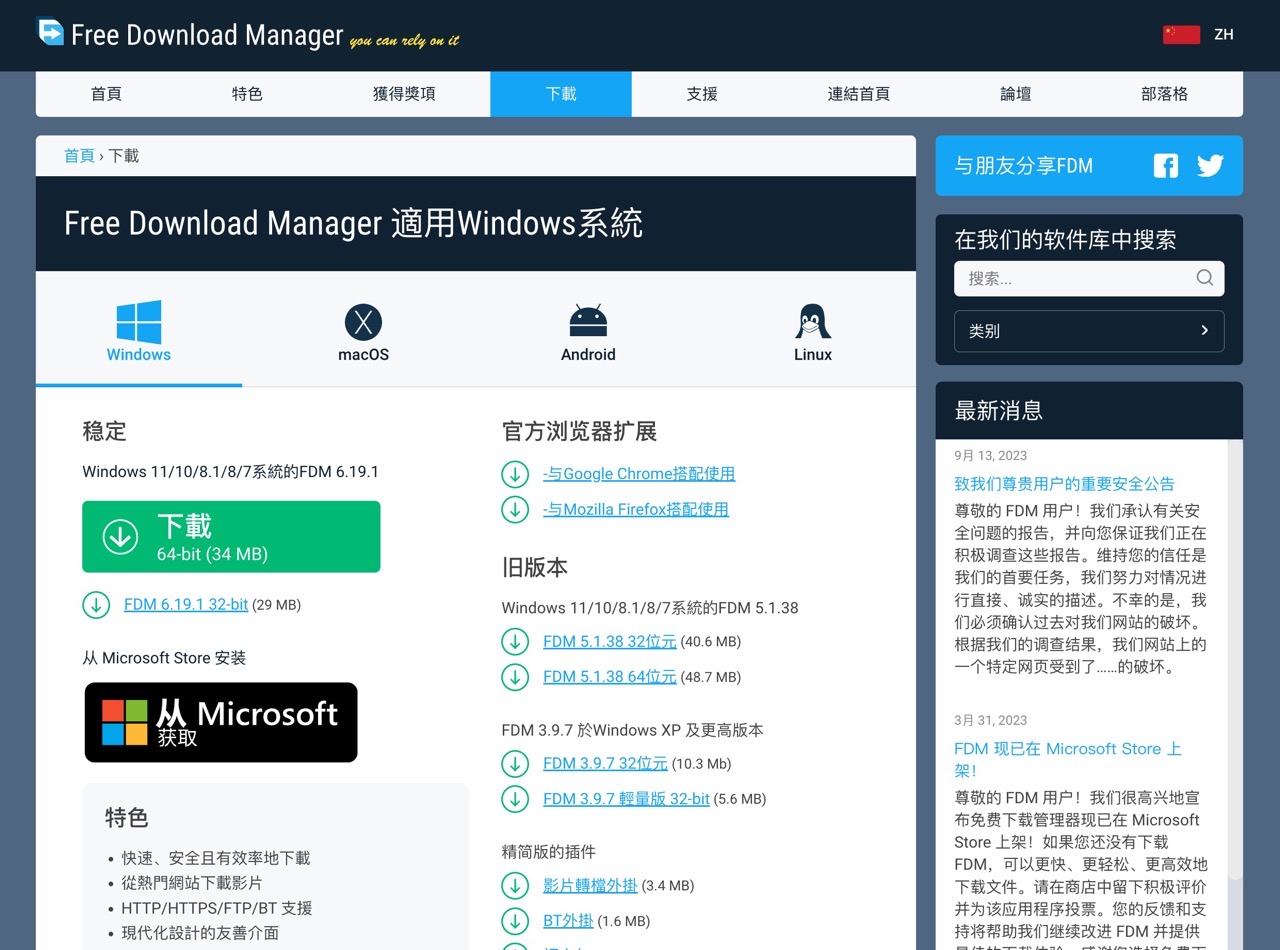
STEP 2
下載後安裝、開啟即可使用,Free Download Manager 介面很乾淨、簡單,點選一下「新增下載 URL」或直接貼上檔案網址加入下載,另外,也會詢問使用者是否要將 FDM 設定為預設的 BT 用戶端(當遇到 .torrent 格式就會自動加入進行下載)。
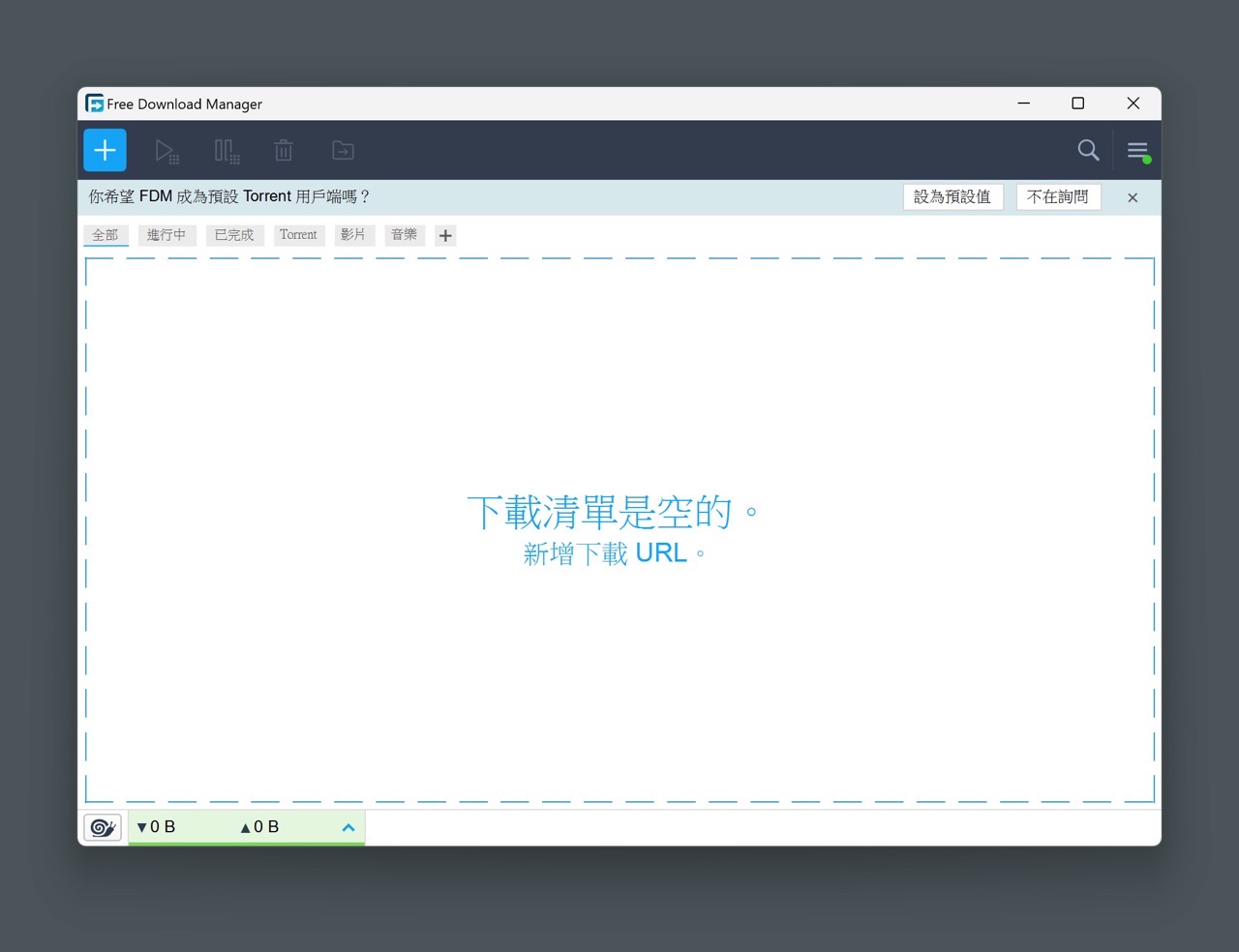
從偏好設定可以調整 Free Download Manager 介面語言,預設情況下會依照系統自動選擇,需要時可以回到設定頁進行調整,還有佈景主題、預設下載路徑和一些下載選項。
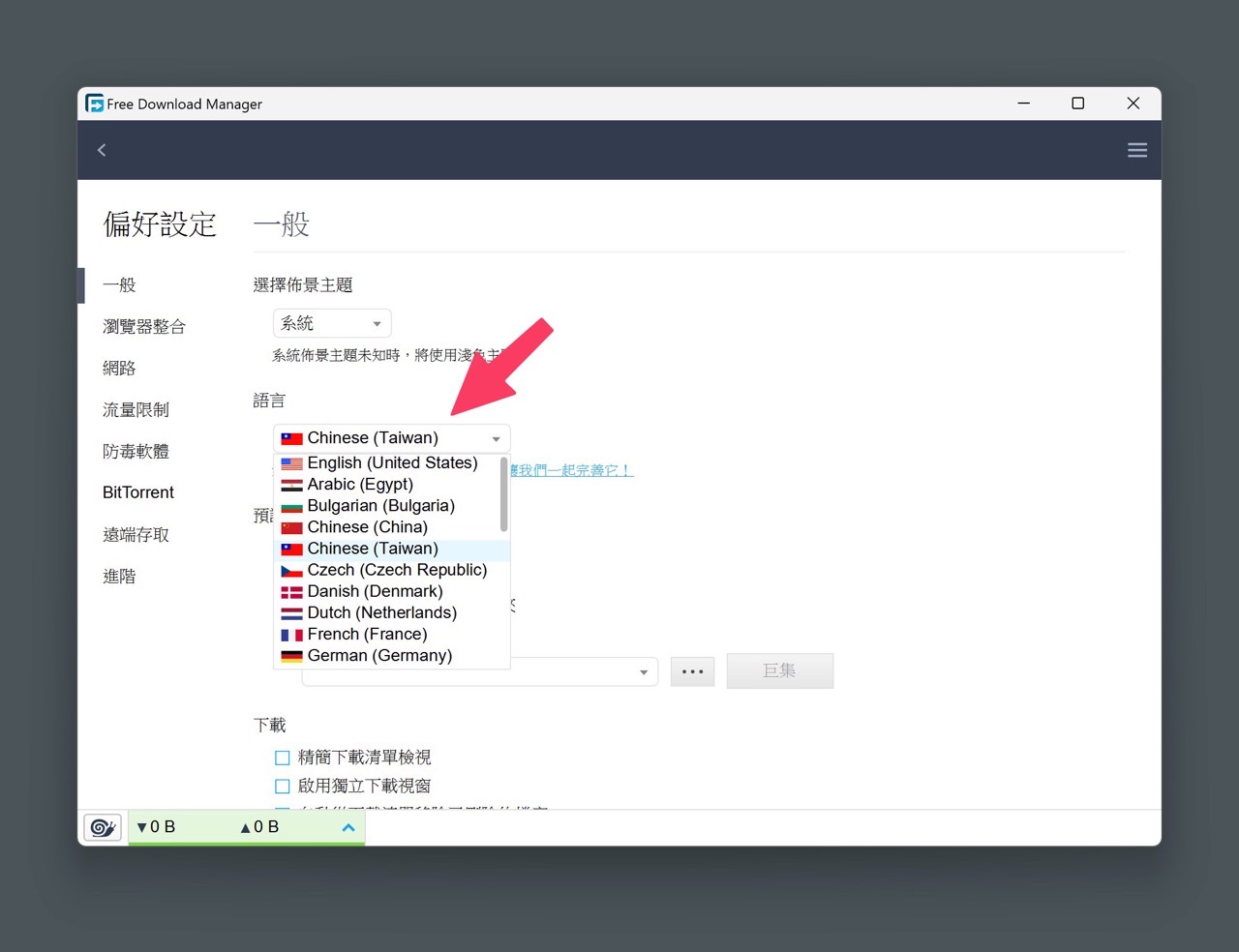
設定功能底下還有「瀏覽器整合」選項,可以依照使用者慣用瀏覽器、下載對應的擴充功能(瀏覽器外掛),如此一來在下載檔案時就能快速加入 Free Download Manager 下載,這部分還蠻方便,經常從網路上下載檔案的朋友記得要安裝擴充功能。
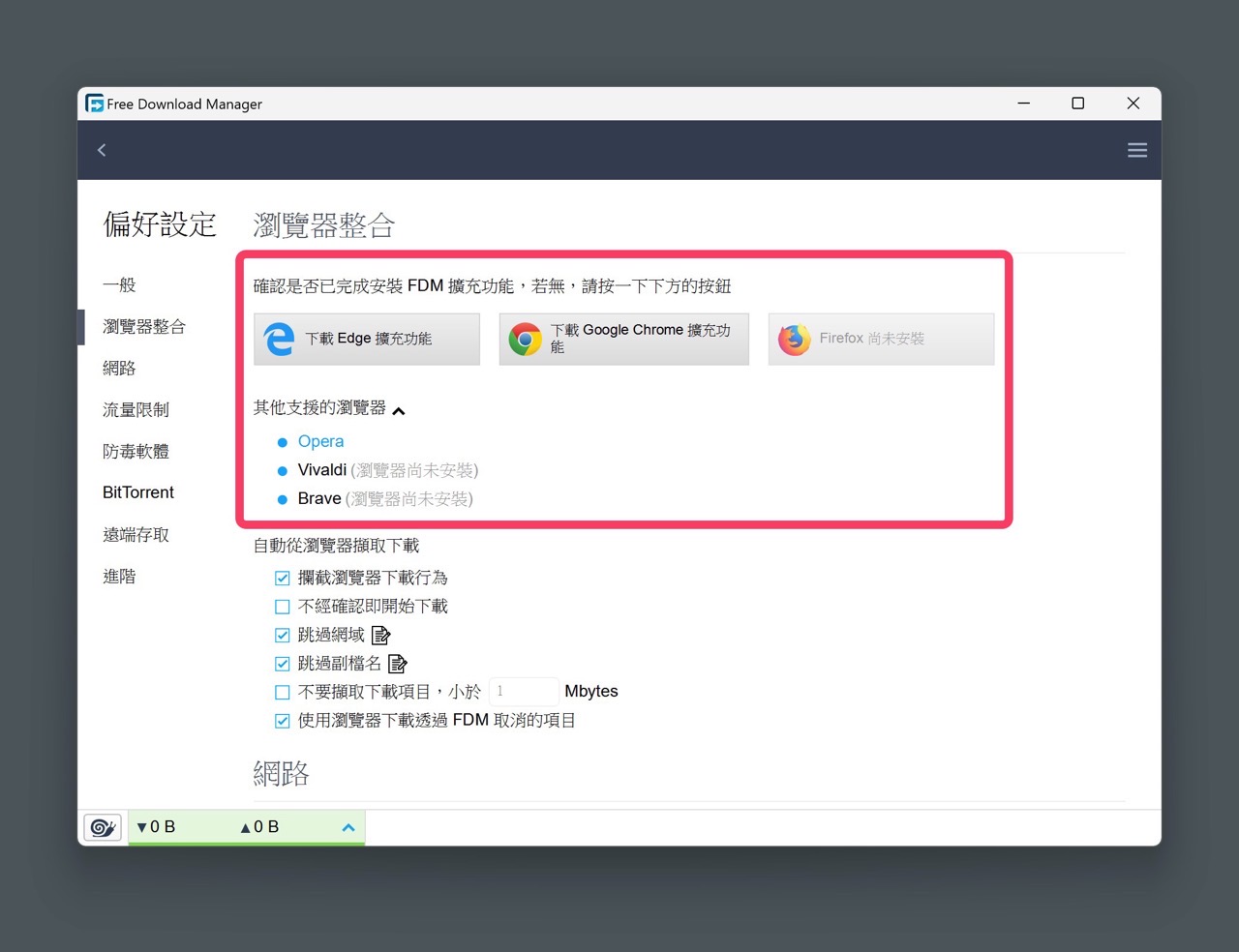
STEP 3
將檔案網址複製、貼上 Free Download Manager 新增下載,也能選擇 Torrent 檔案進行 BT 下載。
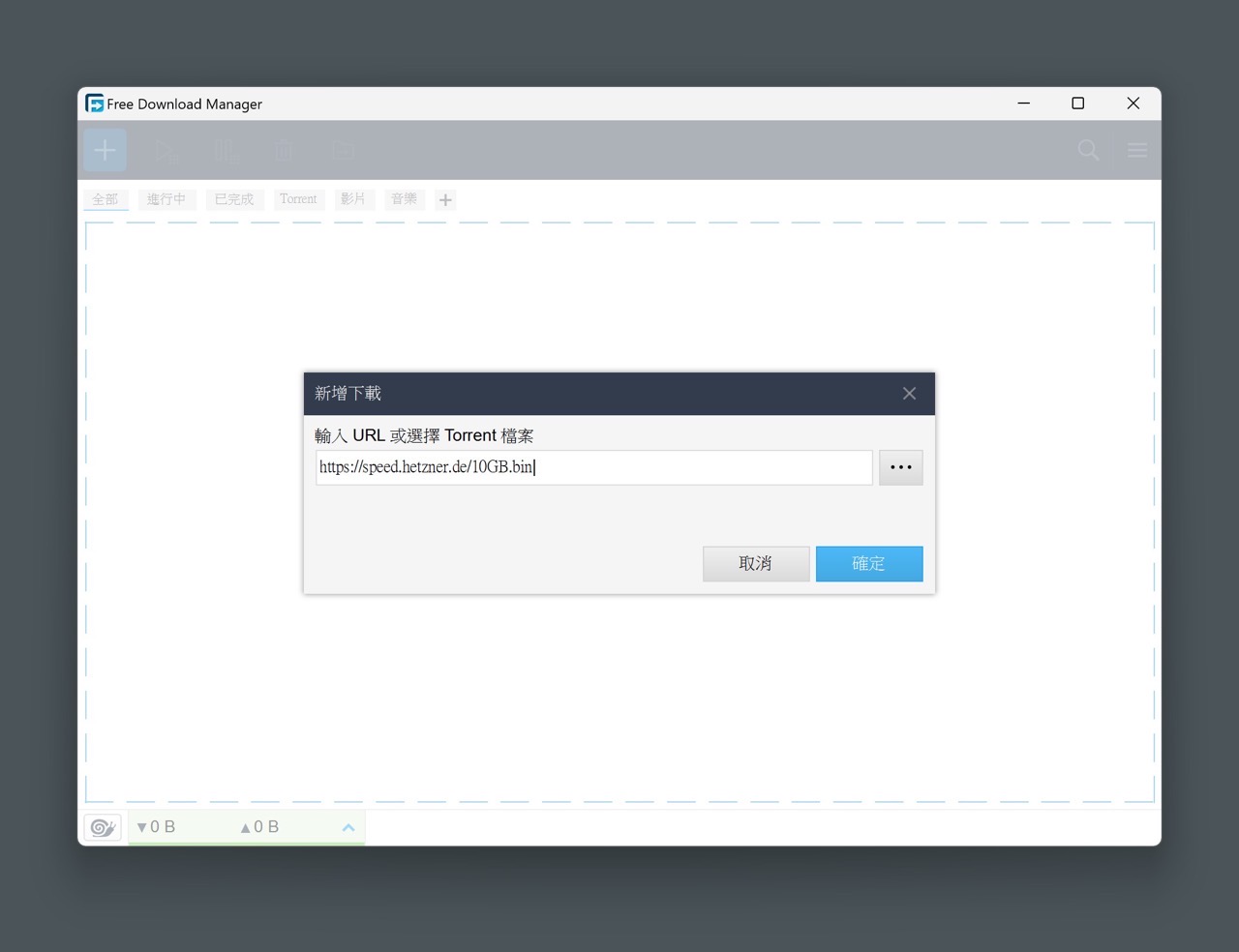
取得檔案資訊後可設定要儲存的路徑、檔案名稱或是加入排程器,按下「下載」就會加入 FDM 下載區。
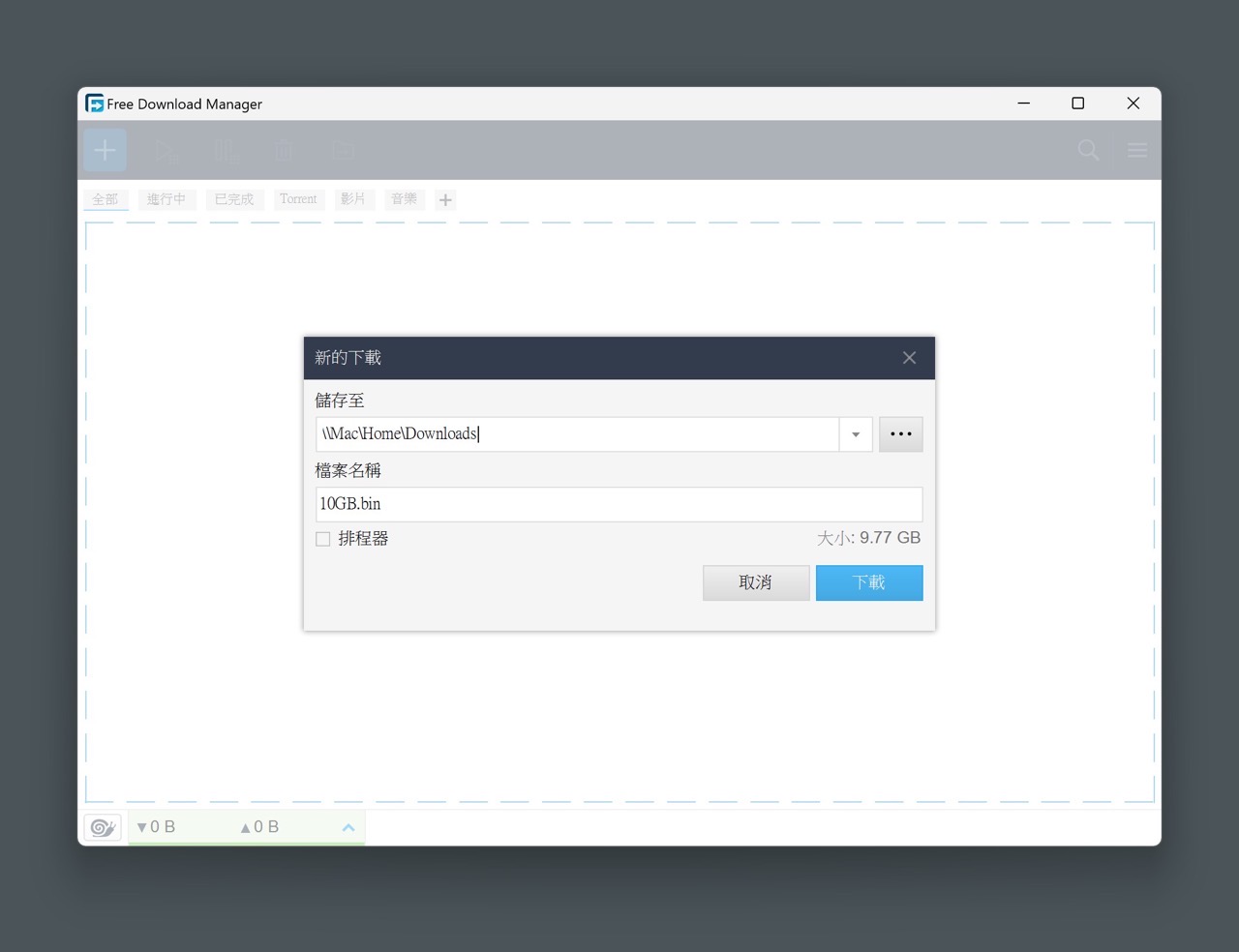
STEP 4
下載時上方會有檔案名稱、狀態、進度、檔案大小等資訊,下方還會有詳細的下載速度、完成度和剩餘時間。
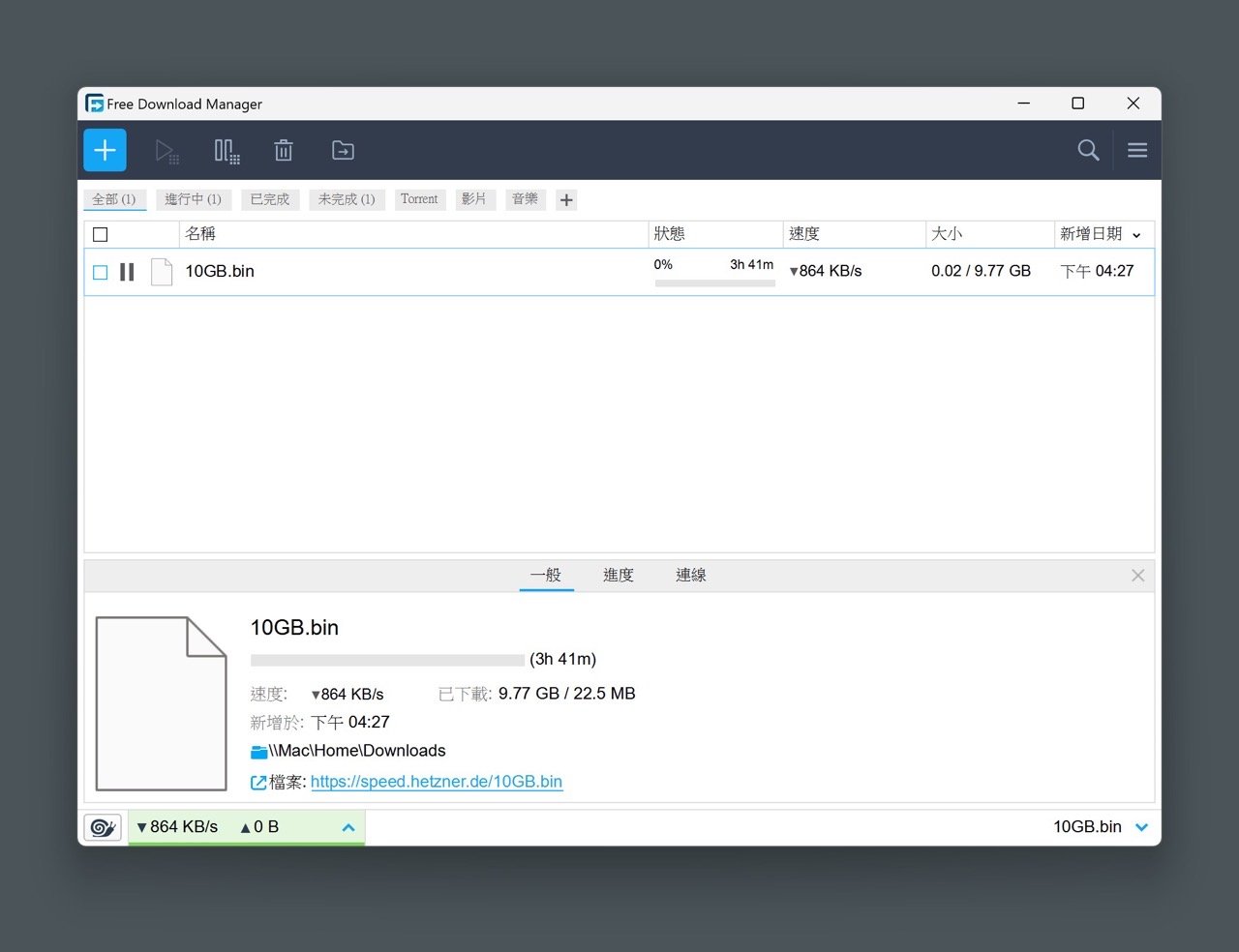
從 Free Download Manager 左下角選擇下載速度,分為高、中、低三種,如果預設的下載速度會影響到你瀏覽網頁或是其他操作,可選擇中或低,讓 FDM 將檔案下載速度壓低(限速),就不用擔心下載會佔滿網路頻寬。
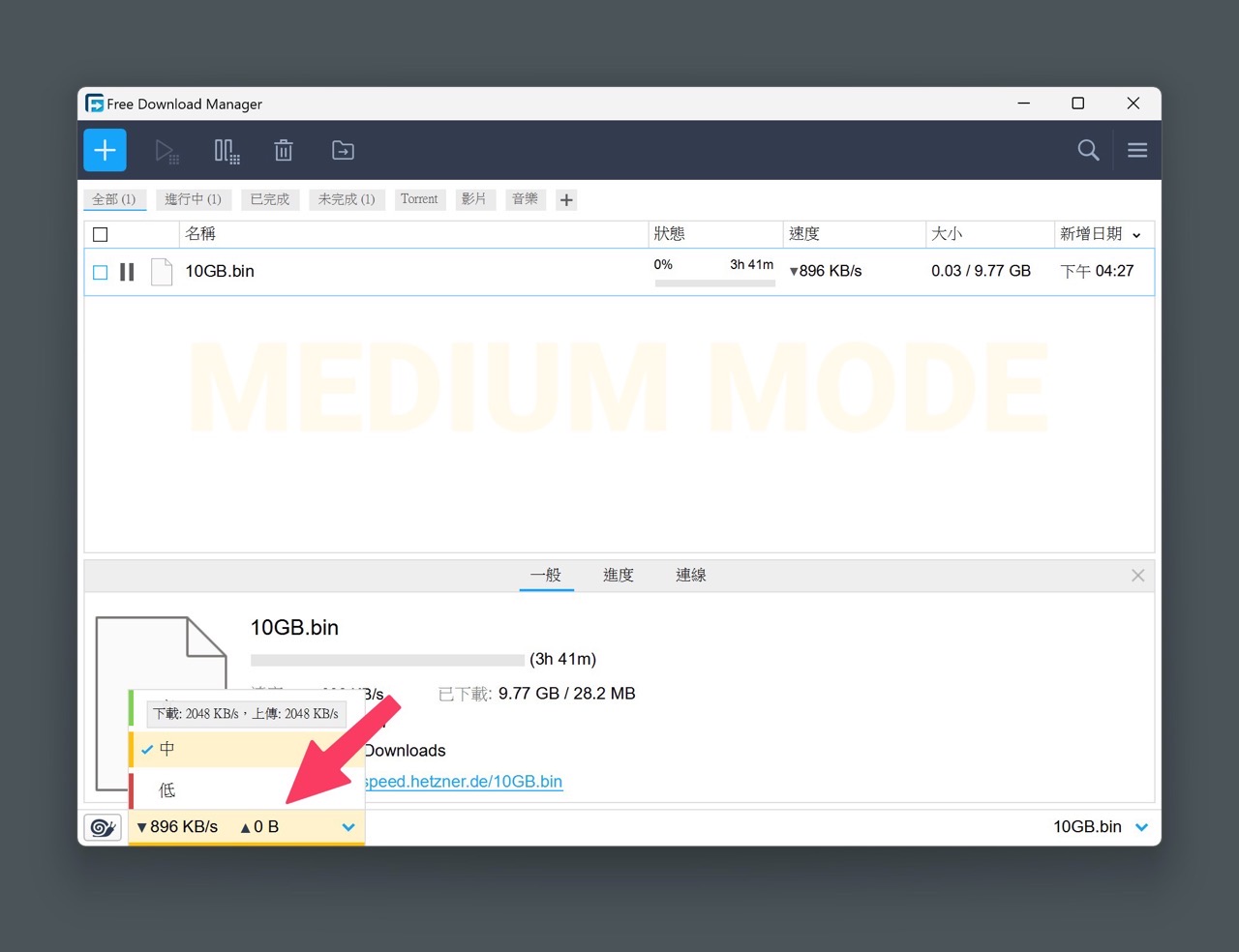
另一個比較可愛的功能是「蝸速模式」,顧名思義就是像蝸牛這麼慢,既可維持下載進行、但又是以一個最低限度下載速度進行,我不確定什麼情境下會用到這項功能,如果需要可以在左下角找到這個開關。
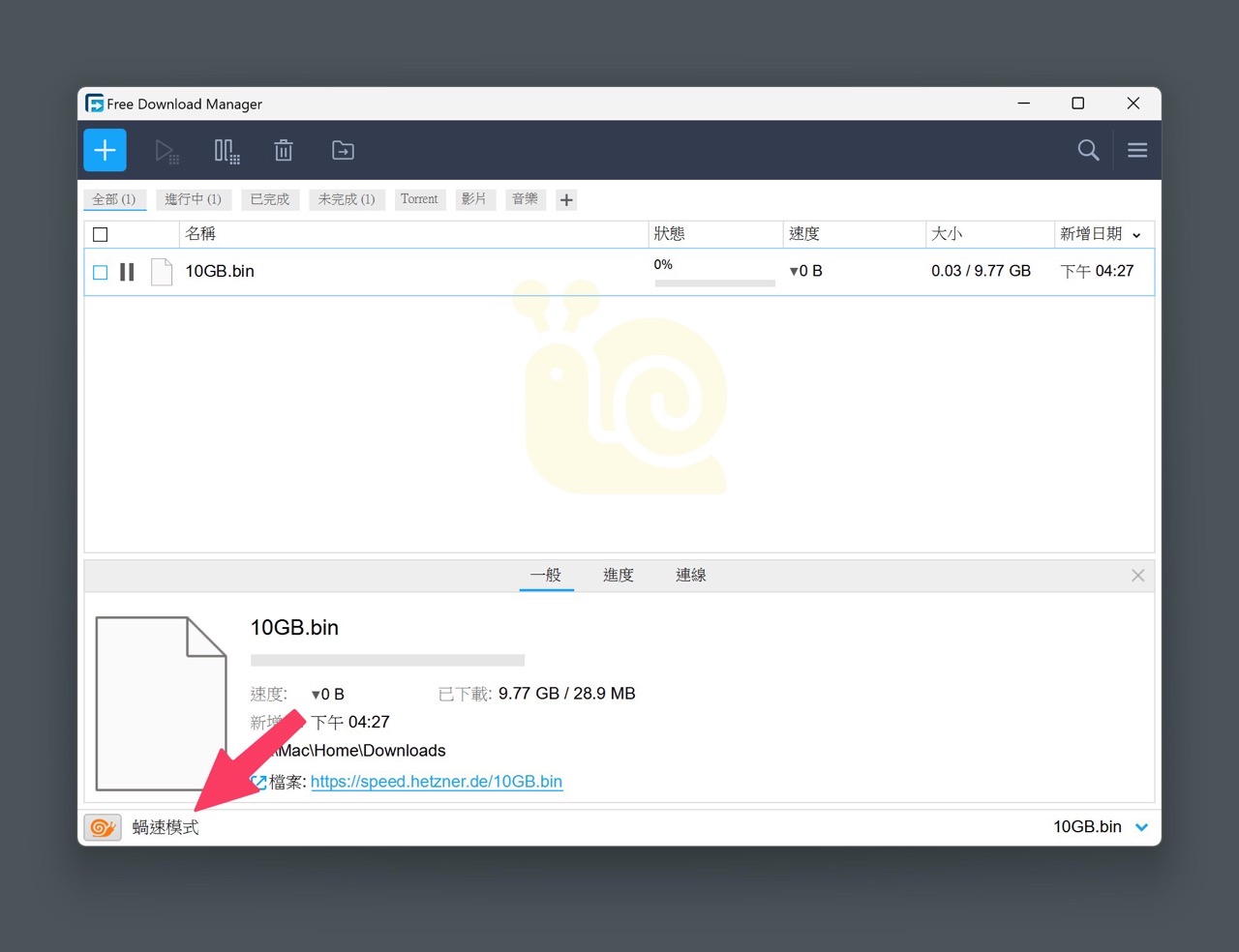
使用 FDM 下載 BT(.torrent)檔案
STEP 1
Free Download Manager 除了是下載管理軟體,本身還支援 BT 下載功能,只要在下載時選擇 .torrent 檔案就會將相關文件加入下載排程,舉例來說,下圖就是加入 BT 下載後顯示的相關檔案內容,一樣是選擇要保存的路徑、勾選要下載的檔案後就能加入新的下載。
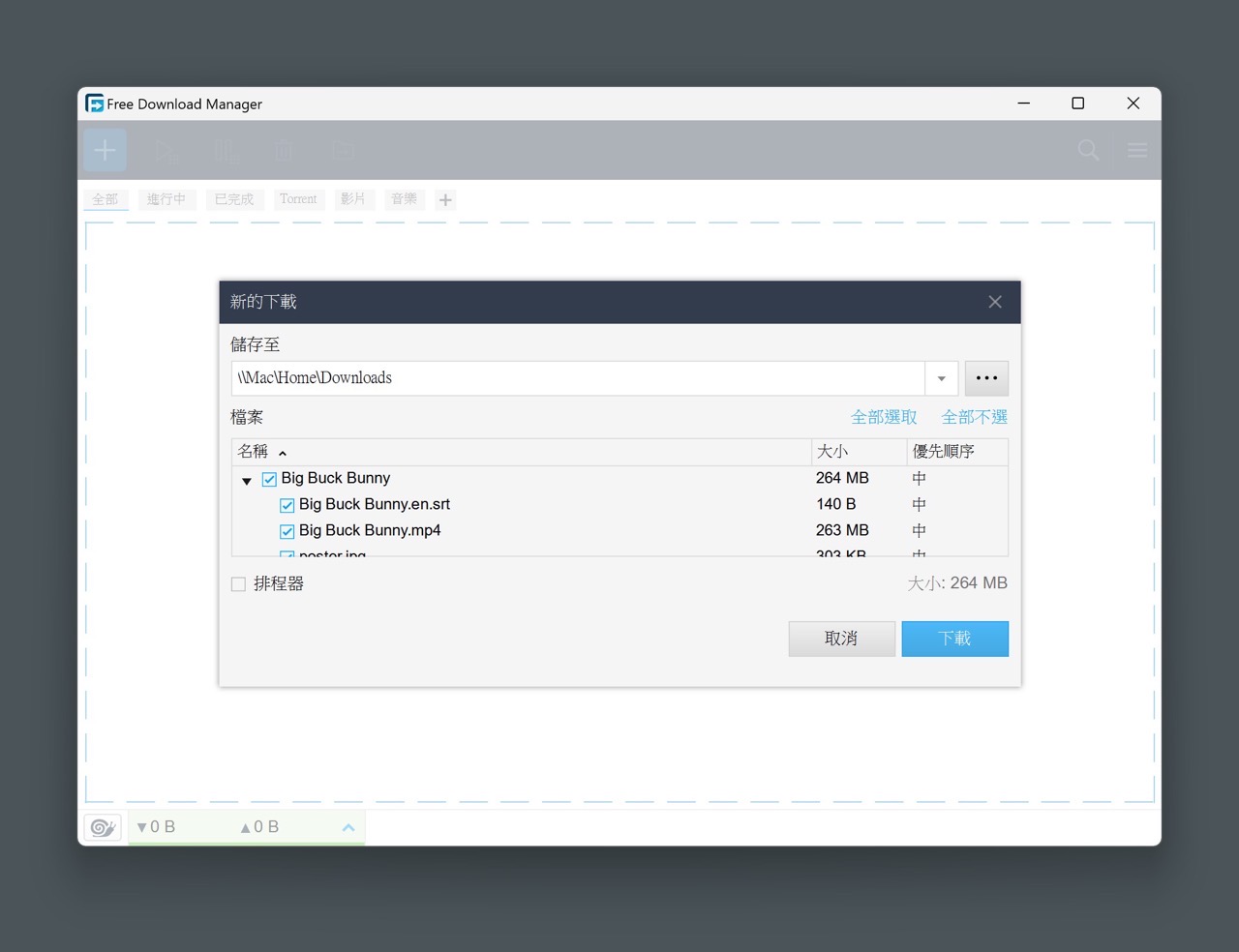
STEP 2
開始下載後一樣會顯示目前的下載速度、進度、已下載容量、剩餘時間,使用 FDM 左下角的限速功能來管理下載檔案的最大速度,避免在下載檔案時影響到瀏覽網頁或是其他需要用到網路的功能。
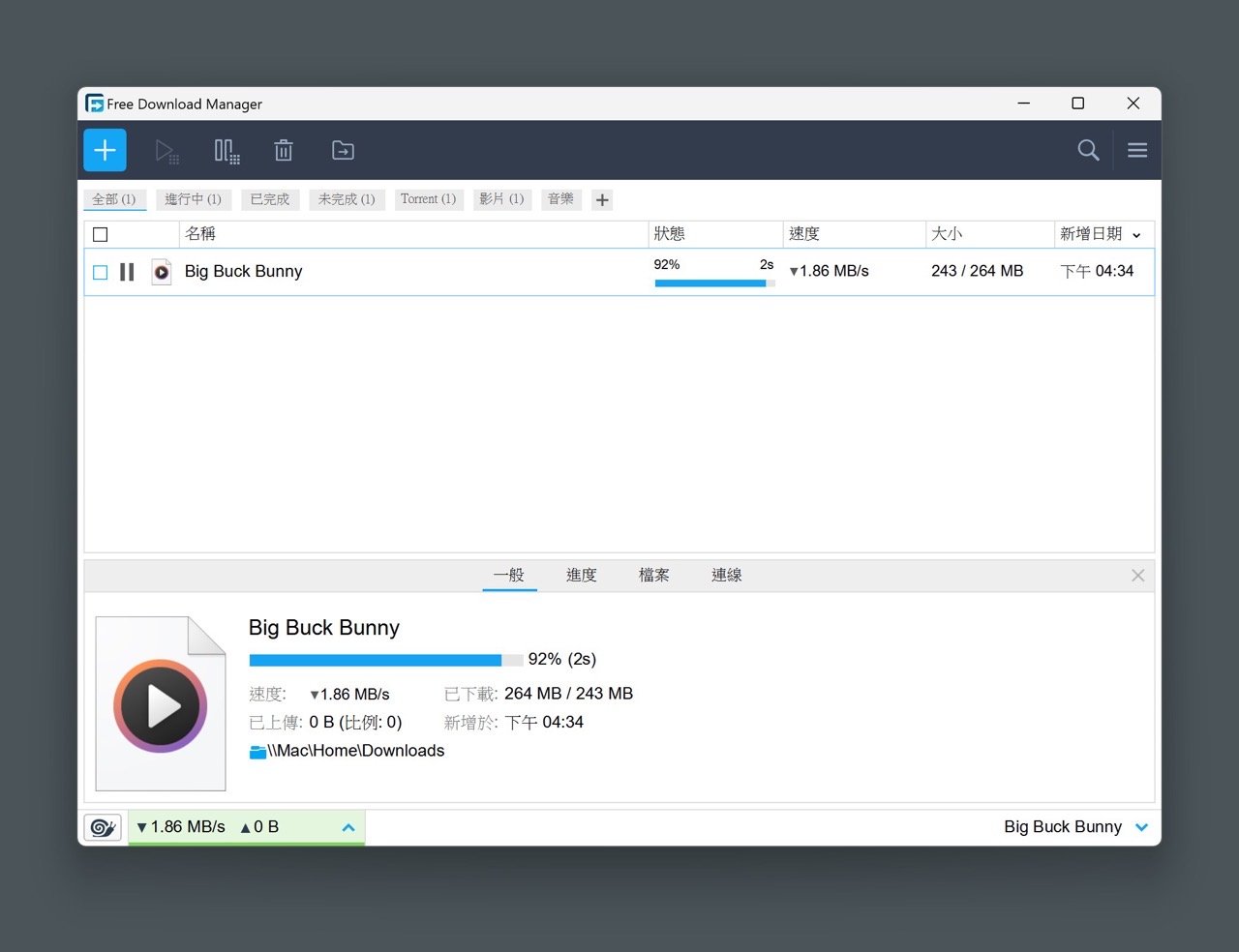
STEP 3
下載完成後在檔案點選右鍵、選擇「在資料夾中顯示」就會看到已下載的相關檔案。
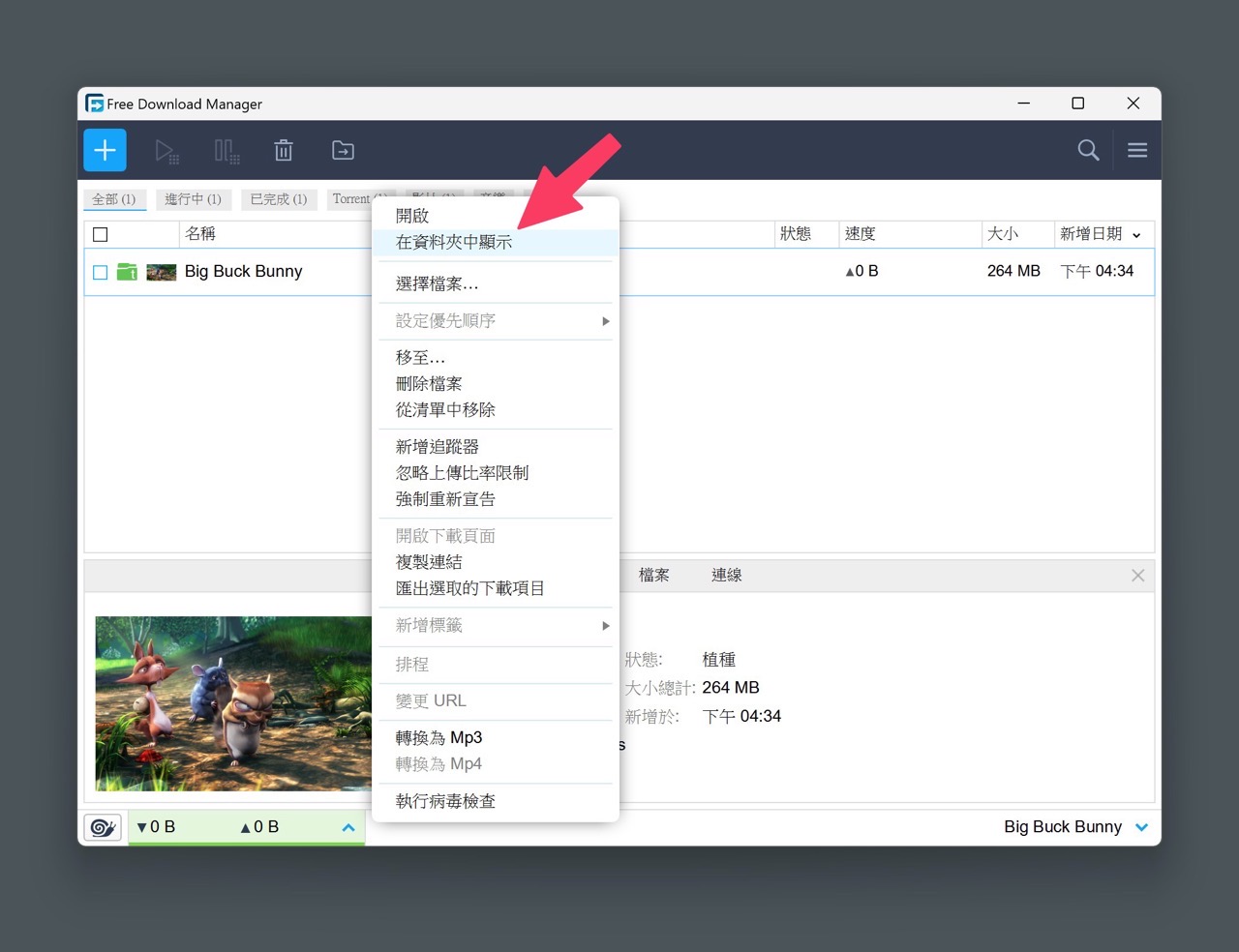
將下載檔案轉換為 MP3 或 MP4 格式
STEP 1
前面有提到 Free Download Manager 本身也具備格式轉換也就是轉檔功能,例如下圖是我下載的 MP4 影片,點選右鍵後會看到最下方有「轉換為 MP3」選項(如果是其他影片格式也可以直接轉換為 MP4),在很多情境下都會很有幫助,也不用再透過其他轉檔工具進行格式轉換。
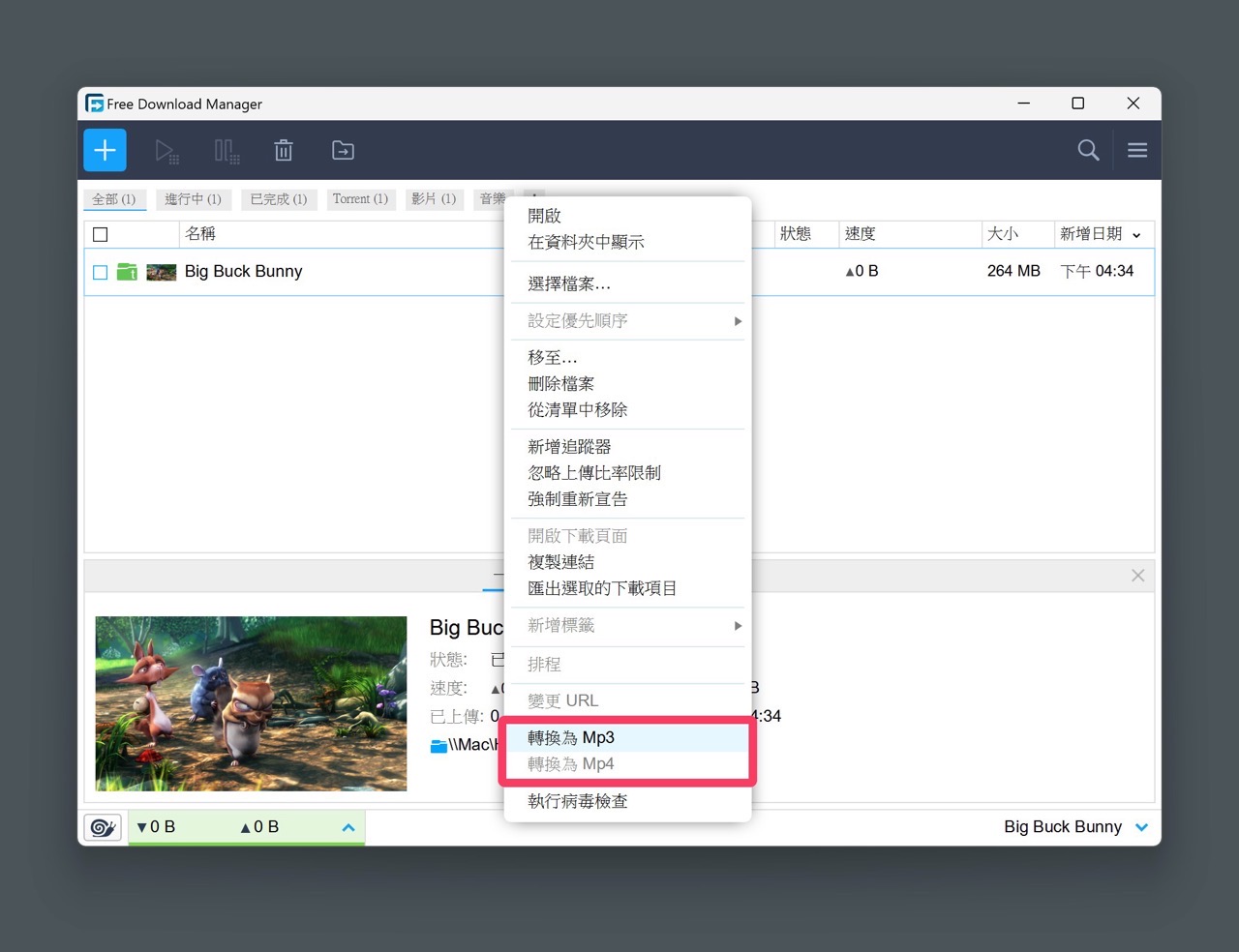
STEP 2
轉換前會有選項可以設定,例如轉檔 MP3 時可選擇不同的音質、儲存路徑。
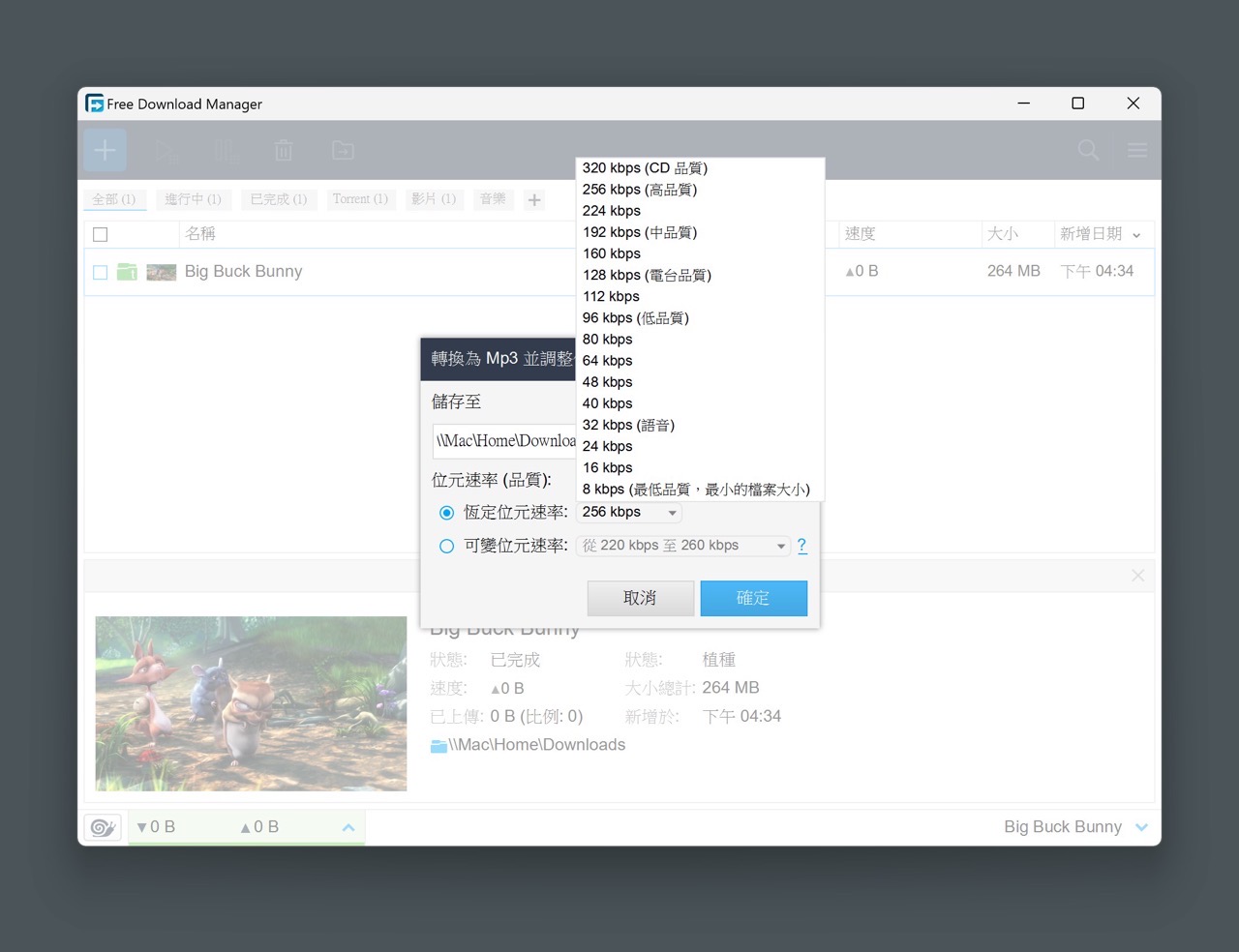
如此一來就能在下載軟體完成格式轉檔,速度很快,整體來說非常方便喔!
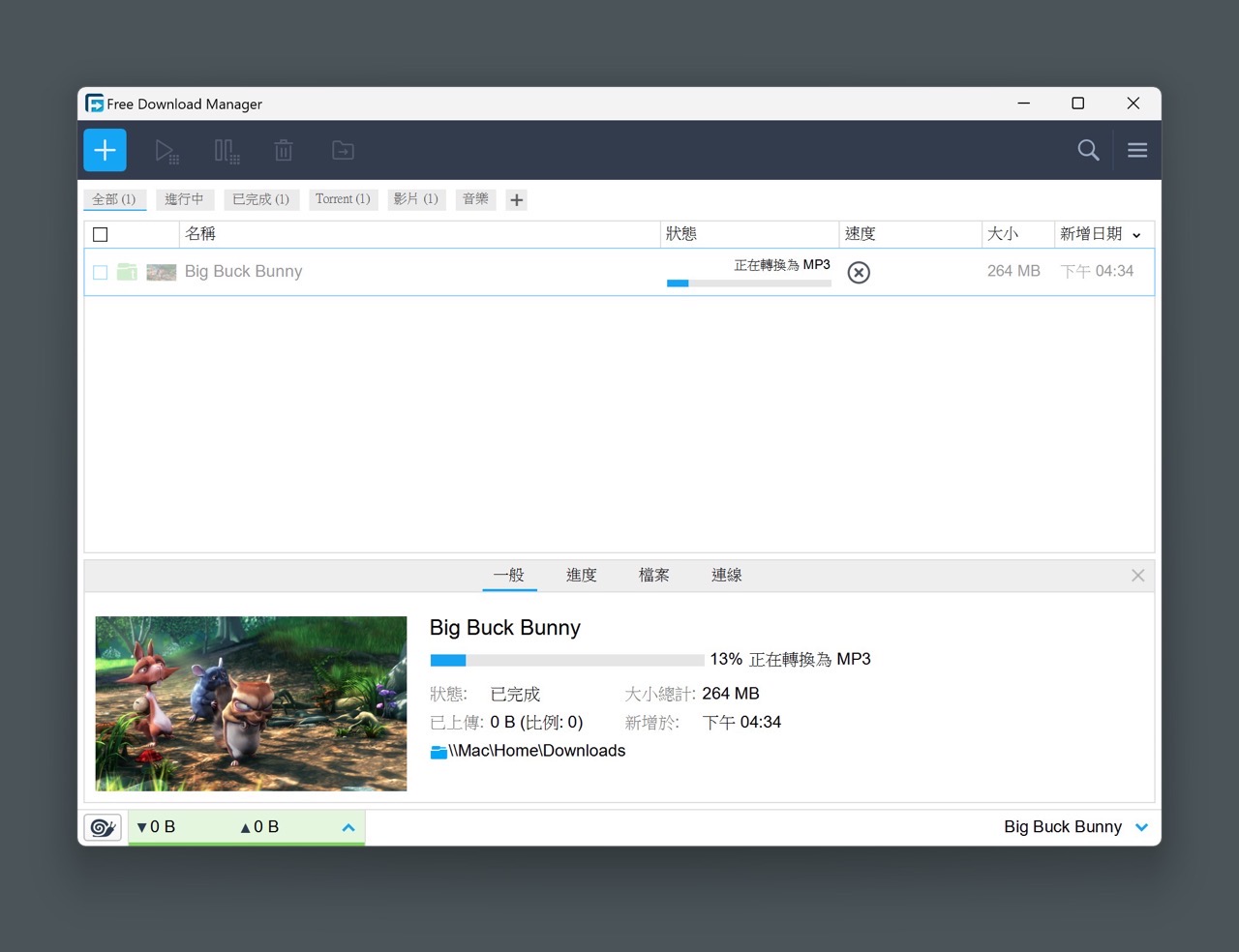
值得一試的三個理由:
- FDM 將檔案切分成多個小區塊,進行多線程下載,藉此加快檔案的下載速度
- 可以調整頻寬使用情形,確保一邊下載檔案時瀏覽網頁的速度不受影響
- 支援多種平台並有多國語言介面,還能透過 Android 裝置遙控 PC/Mac 下載








